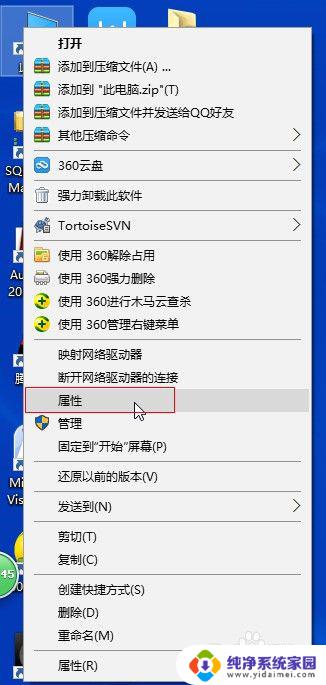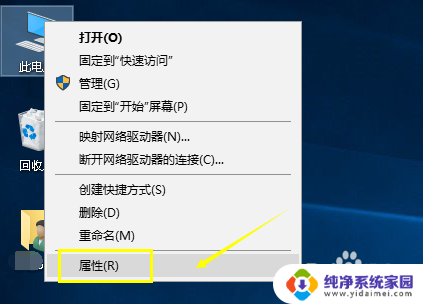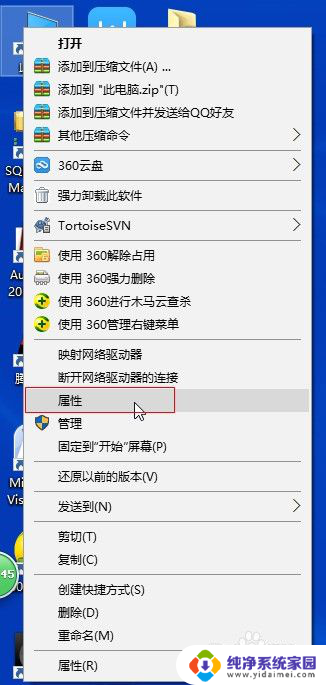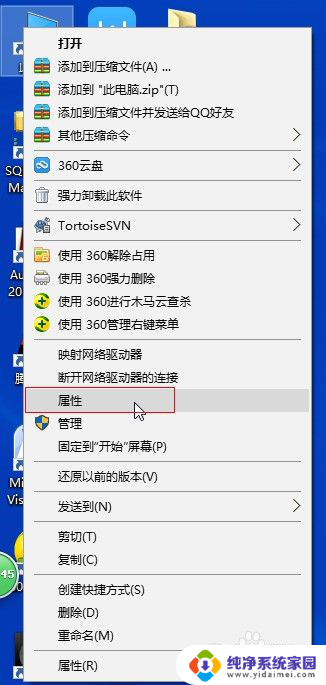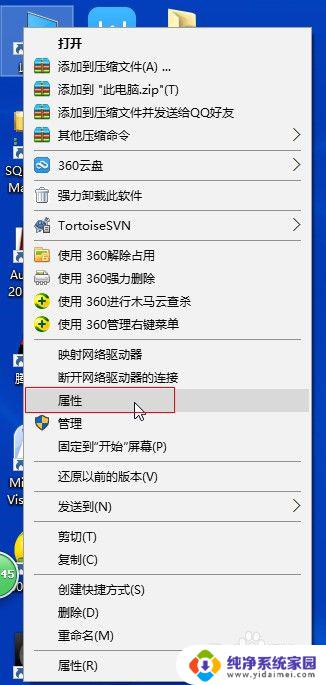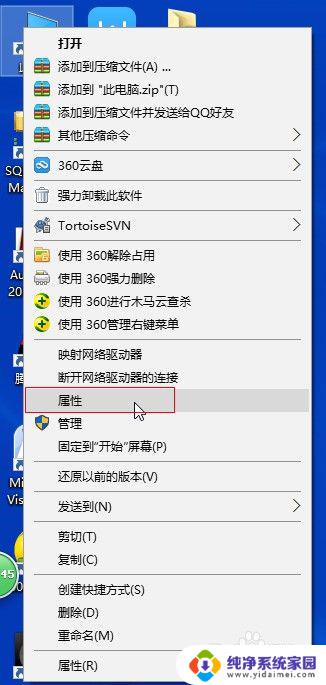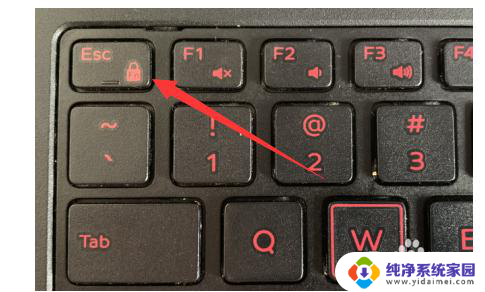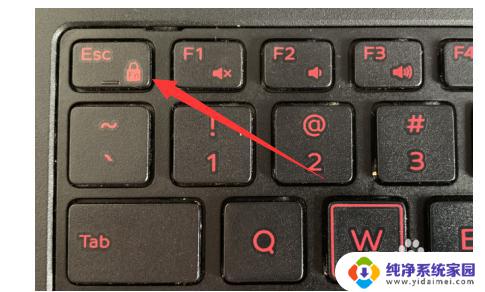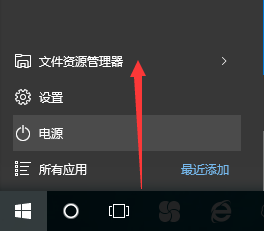win10关闭windows功能 win10如何关闭Windows功能
更新时间:2024-09-23 15:45:48作者:jiang
Win10系统中有许多Windows功能,有些用户可能觉得这些功能并不实用或者影响系统性能,在这种情况下,关闭一些不需要的Windows功能可以帮助系统更流畅地运行。win10如何关闭Windows功能呢?接下来我们将介绍几种简单的方法,让您轻松关闭不需要的功能,提升系统性能。
具体步骤:
1.点击【此电脑】,在右键菜单中点击【属性】选项。打开【系统】窗体。
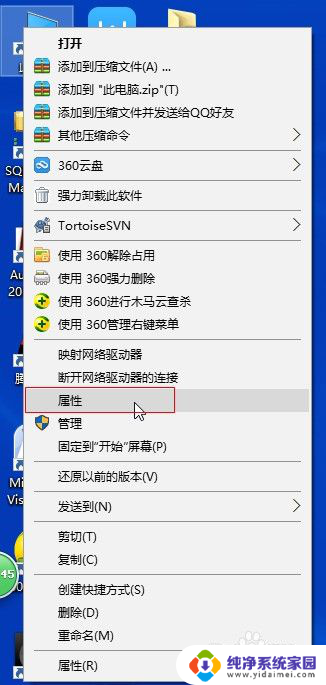
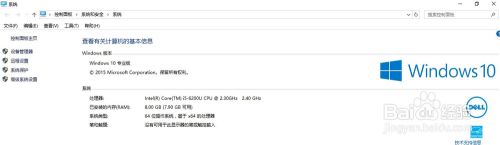
2.在【系统】窗体的右上角点击【控制面板主页】打开【控制面板】窗体。
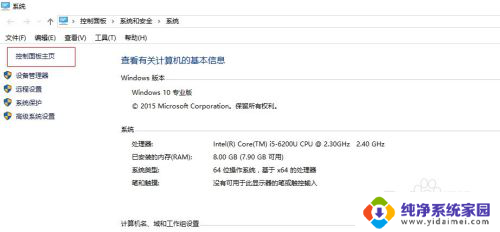
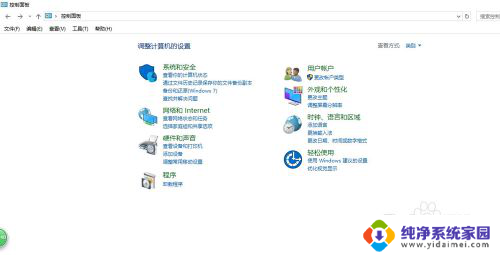
3.在【控制面板】窗体中点击【程序】,打开【程序】窗体。在【程序和功能】下面有一个选项【启用或关闭Windows功能】,点击即可启用或者关闭Windows功能。
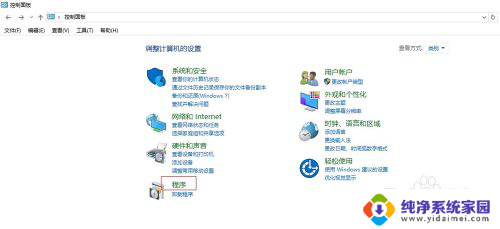
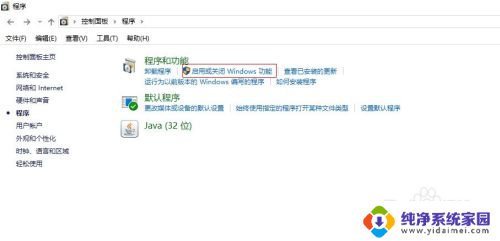
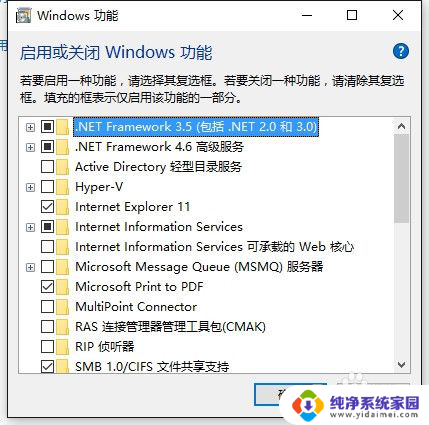
以上就是win10关闭windows功能的全部内容,如果有遇到这种情况,那么你就可以根据小编的操作来进行解决,非常的简单快速,一步到位。